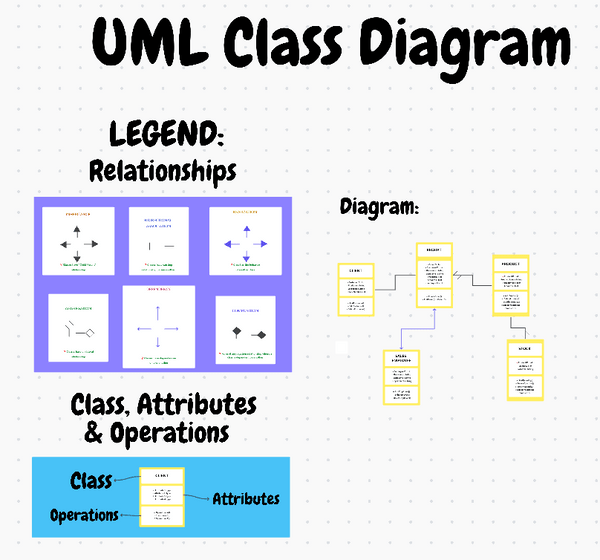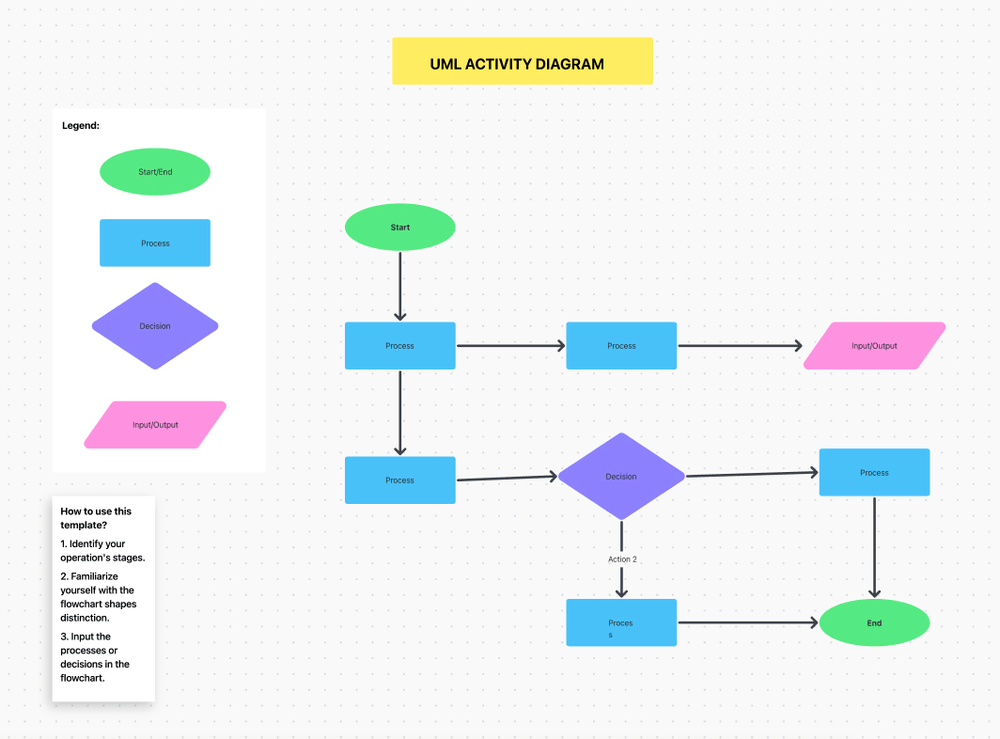Ihr Softwareprojekt steht unter Zeitdruck, komplexe Arbeitsabläufe und ein Team, das nicht auf derselben Seite stehen will. Missverständnisse und sich ändernde Anforderungen stören den Fortschritt - kommt Ihnen das bekannt vor?
Hier können UML-Diagramme den entscheidenden Unterschied ausmachen. ✨
UML-Diagramme wurden in den 1990er Jahren von der Rational Software Corporation eingeführt und bieten eine vereinheitlichte Methode zum Modellieren und Entwerfen von Systemen, die die Art und Weise, wie Sie Software-Architekturen visualisieren, vollständig verändert.
Tauchen Sie ein, wenn wir die wichtigsten Beispiele für UML-Diagramme, Schritt-für-Schritt-Anleitungen für deren Implementierung und Tools zur Unterstützung auf dem Weg dorthin durchgehen. 💻
Was sind UML-Diagramme?
UML-Diagramme (Unified Modeling Language) sind visuelle Entwürfe, die zur Veranschaulichung der Struktur und des Verhaltens von Systemen verwendet werden, insbesondere in der Softwareentwicklung und im Projektmanagement.
Betrachten Sie UML als eine Sprache, die es Softwareentwicklern, Designern und Business-Analysten ermöglicht, die gleiche visuelle Sprache zu sprechen, um komplexe Prozesse zu verdeutlichen.
Hier sind die Kernelemente und Inhalte, die typischerweise in UML-Diagrammen zu finden sind:
- Klassen: Definieren von Objekten, ihren Attributen und Beziehungen
- Objekte: Instanzen von Klassen mit spezifischen Daten
- Aktivitäten: Stellen Jobs, Aufgaben oder Operationen innerhalb des Systems dar
- Komponenten: Unabhängige Teile des Systems mit spezifischen Funktionen
- Schnittstellen: Definieren, wie Komponenten miteinander kommunizieren
- Beziehungen: Zeigen Zusammenhänge zwischen Klassen, Komponenten oder Aktivitäten (z. B. Vererbung, Abhängigkeit)
- Zustände: Verschiedene Bedingungen oder Phasen eines Objekts während seines Lebenszyklus
Jeder UML-Diagrammtyp verwendet eine Mischung aus diesen Elementen, um die statische Struktur oder das dynamische Verhalten des Systems zu erfassen.
Ursprünglich wurde die UML zur Standardisierung vieler bestehender Methoden für den Softwareentwurf entwickelt. Heute hilft sie Entwicklern, alles zu visualisieren, von der Zusammenarbeit einzelner Komponenten bis zur Interaktion des Systems mit Benutzern und anderen Systemen.
Für Fachleute in der Softwareentwicklung oder Geschäftsanalyse bietet UML ein umfassendes Verständnis des objektorientierten Designs und hilft Teams bei der Erstellung einer klareren, besser organisierten Dokumentation
Schlüssel-Typen von UML-Diagrammen
UML-Diagramme lassen sich in zwei Hauptkategorien einteilen, die jeweils einen eigenen Blickwinkel auf das Systemdesign bieten - Struktur- und Verhaltensdiagramme.
- Strukturdiagramme: Diese Diagramme zeigen statische Teile eines Systems - seine Kernkomponenten, Beziehungen und Organisation. Sie bieten eine Momentaufnahme der Architektur und veranschaulichen, wie verschiedene Teile miteinander verbunden sind. Strukturelle UML-Diagramme sind besonders hilfreich, um das "große Ganze" zu sehen
- Verhaltensdiagramme: Im Gegensatz dazu erfassen Verhaltensdiagramme die dynamischen Aspekte eines Systems und stellen dar, wie Komponenten miteinander interagieren und auf Eingaben reagieren. Diese Diagramme zeigen die Prozesse und Workflows innerhalb des Systems auf, wie z. B. Benutzerinteraktionen oder Datenflüsse. Sie bilden die Funktionen des Systems und die Erfahrungen der Benutzer ab
Gemeinsam sind diese
techniken zur Prozessabbildung
machen es einfacher, Software zu visualisieren, zu entwerfen und zu warten, indem sie sowohl das "Was" (Struktur) als auch das "Wie" (Verhalten) eines Systems zeigen. Diese ganzheitliche Ansicht verbessert die Zusammenarbeit, hilft Probleme frühzeitig zu erkennen und unterstützt eine effizientere Entwicklung.
Im Folgenden finden Sie eine kurze Übersicht über die verschiedenen Arten von UML-Diagrammen innerhalb der beiden Kategorien und darüber, wie sie in das UML-Framework passen:
| UML-Diagrammtyp | Kategorie | Übersicht |
|---|---|---|
| Klassendiagramm | Strukturell | Definiert Systemklassen, Klassenattribute, Operationen und Beziehungen |
| Objektdiagramm | Strukturell | Zeigt Instanzen von Klassen zu einem bestimmten Zeitpunkt für eine Momentaufnahme der realen Welt |
| Verbundstrukturdiagramm | Strukturell | Detailliert die interne Struktur und Zusammenarbeit innerhalb von Komponenten |
| Komponentendiagramm | Strukturell | Stellt physische Komponenten und ihre Abhängigkeiten dar |
| Einsatzdiagramm | Strukturell | Stellt Softwarekomponenten auf Hardware dar und veranschaulicht den Systemeinsatz |
| Paketdiagramm | Strukturell | Organisiert Klassen und Elemente in Paketen und zeigt Abhängigkeiten an |
| Profildiagramm | Strukturell | Passt die UML an spezifische Bedürfnisse an, indem Stereotypen und Erweiterungen definiert werden |
| Aktivitätsdiagramm | Behavioral | Modelliert dynamische Workflows mit Aktivitäten, Übergängen und Entscheidungen |
| Use-Case-Diagramm | Behavioral | Veranschaulicht Systemfunktionen aus der Sicht des Benutzers mit Akteuren und Anwendungsfällen |
| Sequenzdiagramm | Behavioral | Erfasst die Reihenfolge der zwischen Objekten fließenden Nachrichten im Zeitverlauf |
| Kommunikationsdiagramm | Behavioral | Konzentriert sich auf die Interaktionen zwischen Objekten, zeigt Nachrichtenaustauschpfade |
| Zustandsdiagramm | Verhalten | Zeigt Zustände und Übergänge eines Objekts in Reaktion auf Ereignisse |
| Timing-Diagramm | Verhalten | Stellt die Zustände eines Objekts im Zeitverlauf dar, wobei der Schwerpunkt auf den zeitlichen Beschränkungen liegt |
| Interaktionsübersichtsdiagramm | Verhaltensbasiert | Kombiniert Sequenz- und Aktivitätsdiagrammelemente für komplexe Szenarien |
Schlüssel-Typen von UML-Diagrammen
11 UML-Diagrammbeispiele
Das Verständnis von UML-Diagrammen kann zunächst entmutigend erscheinen, aber wenn man sie aufschlüsselt, wird es einfacher zu verstehen, wie sie Ihre Projekte verbessern können.
Jedes der folgenden
hat einzigartige Stärken. Sehen wir uns an, was jedes einzelne davon zu erledigen hat, wie es aussieht und wo es am besten passt.
1. UML-Klassendiagramm
Als statisches Struktogramm dient das Klassendiagramm als Blaupause für ein objektorientiertes System. Es hebt die wichtigsten Grundelemente hervor, wie z. B.:
- Klassen: Definiert Systemeinheiten
- Attribute: Spezifiziert die in jeder Klasse enthaltenen Daten
- Operationen: Detaillierte Funktionen, die mit jeder Klasse verbunden sind
- Beziehungen: Zeigt Verbindungen und Abhängigkeiten zwischen Klassen

über:
Beim Entwurf von Anwendungen wie E-Commerce-Plattformen oder Content-Management-Systemen vereinfachen Klassendiagramme komplexe Beziehungen und helfen Entwicklern und Beteiligten zu verstehen, wie die Kernkomponenten zusammenwirken werden.
📌 Anwendungsfall: Modelliert die Struktur einer E-Commerce-Plattform mit Entitäten wie Produkt, Reihenfolge und Kunde sowie deren Attribute und Beziehungen.
ClickUp UML-Klassendiagramm-Vorlage
Die
ClickUp UML-Klassendiagramm-Vorlage
ist ein intuitives Tool zur Vereinfachung der Modellierung objektorientierter Systeme, das die Visualisierung von Klassen, Attributen und Beziehungen erleichtert und Ihr Team auf dieselbe Seite bringt. Mit dieser Vorlage können Sie:
- Arbeiten Sie mit Ihrem Team an einem einzigen Diagramm und nehmen Sie Aktualisierungen und Änderungen in Echtzeit vor, damit alle Beteiligten auf dem gleichen Stand bleiben
- Einfache Nachverfolgung und Vergleich verschiedener Versionen des Systems, um Flexibilität bei veränderten Anforderungen zu gewährleisten
- Taggen, Kombinieren von Unteraufgaben und Hinzufügen mehrerer Mitarbeiter und Beschreibungen von Prioritäten zur Verbesserung der Nachverfolgung und Priorisierung
📖 Auch gelesen:
10 kostenlose Vorlagen für Swimlane-Diagramme & Prozesskarten
2. UML zusammengesetztes Strukturdiagramm
Ein zusammengesetztes Struktogramm dient als internes Struktogramm und bietet einen Einblick in eine bestimmte Komponente oder Klasse, um zu sehen, wie ihre Teile zusammenarbeiten. Seine Schlüssel-Elemente sind:
- Teile: Repräsentiert interne Objekte oder Klassen, aus denen eine Komponente besteht
- Ports: Interaktionspunkte einer Komponente, die die Kommunikation mit anderen Objekten ermöglichen
- Konnektoren: Veranschaulichen die Verknüpfungen zwischen Teilen und Ports
- Rollen: Gibt die Funktionen an, die die Teile innerhalb der zusammengesetzten Struktur erfüllen

über:
Im Gegensatz zu High-Level-Diagrammen, die sich auf die allgemeinen Interaktionen konzentrieren, tauchen zusammengesetzte Strukturdiagramme in die interne Organisation einer Komponente ein und veranschaulichen die Beziehungen zwischen ihren Teilen, Anschlüssen und Verbindungen. Sie zeigen, was eine Komponente zu erledigen hat und wie sie durch die Koordinierung ihrer internen Elemente funktioniert.
Anwendungsfall: Detaillierte Darstellung der internen Organisation einer Autoklasse, einschließlich Teilen wie Motoren und Bremsen für komplexe Komponentenkommunikation.
3. UML-Aktivitätsdiagramm
Aktivitätsdiagramme veranschaulichen Workflows und Business-Prozesse, indem sie diese aufgliedern:
- Aktivitäten: Durchgeführte Schritte oder Aktionen
- Übergänge: Bewegung von einer Aktivität zu einer anderen
- Entscheidungspunkte: Bedingte Bereiche, die den Flow basierend auf den Ergebnissen steuern

über:
Perfekt für die Modellierung von Prozessen wie Vertriebspipelines,
oder Schritte der Produktherstellung, bieten Aktivitätsdiagramme einen Blick von oben nach unten auf die Arbeitsabläufe und erleichtern so das Aufspüren von Effizienzsteigerungen und die Rationalisierung von Prozessen. Dies ist wichtig für Teams, die den operativen Flow und die Entscheidungspunkte innerhalb eines Systems verstehen müssen.
📌 Use Case: Skizziert den Workflow einer Bank für die Kreditgenehmigung, wobei jeder Schritt von der Übermittlung des Antrags bis zur Auszahlung des Kredits erfasst wird, um den Prozessablauf zu optimieren.
4. UML-Anwendungsfalldiagramm
Ein Anwendungsfalldiagramm bietet eine dynamische Ansicht der Funktionen eines Systems mit Schwerpunkt auf:
- Akteure: Personen oder Systeme, die mit dem Hauptsystem interagieren
- Verwendungsfälle: Funktionen oder Aufgaben, die innerhalb des Systems ausgeführt werden
- Verknüpfungen: Beziehungen, die zeigen, wie Akteure mit Anwendungsfällen interagieren

über:
Diese Diagramme sind in der Projektplanungsphase von unschätzbarem Wert, da sie den Beteiligten, Geschäftsanalysten und Entwicklern die Interaktionen der Benutzer veranschaulichen und sicherstellen, dass die wesentlichen Funktionen berücksichtigt werden. Ganz gleich, ob Sie eine App für mobiles Banking oder ein Tool für die Personalverwaltung entwickeln, Anwendungsfalldiagramme bieten eine klare Roadmap für die Bedürfnisse der Benutzer
Anwendungsfall: Definiert Benutzerinteraktionen für ein Patientenportal im Gesundheitswesen, das Aufgaben wie Terminbuchung und Ansicht von Testergebnissen abdeckt.
5. UML-Sequenzdiagramm
Sequenzdiagramme erfassen den Flow von Nachrichten in einem bestimmten Prozess und heben ihn hervor:
- Objekte: Teilnehmer an der Sequenz
- Nachrichten: Zwischen den Objekten ausgetauschte Mitteilungen
- Aktivierungsleisten: Zeigen an, wann ein Objekt während der Interaktion aktiv ist

Über:
In Sequenzdiagrammen werden die Flows und die Reihenfolge der Nachrichten detailliert dargestellt, was Entwicklern und Designern hilft, eine flüssige Kommunikation zwischen den Systemkomponenten sicherzustellen. Dies erweist sich als besonders nützlich bei Prozessen wie Benutzeranmeldesystemen oder der Zahlungsabwicklung, bei denen ein genaues Timing und eine genaue Reihenfolge der Ereignisse wichtig sind.
📌 Use Case: Kartet die Anmeldesequenz in einer mobilen App und zeigt den Flow von Nachrichten zwischen Benutzer und Server, um das richtige Timing der Anfrage sicherzustellen.
👀 Bonus: Finden Sie die beste
um Ihre Ideen klar zu visualisieren.
6. UML-Zustandsdiagramm
Zustandsdiagramme stellen den Lebenszyklus eines Objekts dar, indem sie sich auf Folgendes konzentrieren:
- Zustände: Verschiedene Bedingungen, in denen sich ein Objekt befinden kann
- Übergänge: Ereignisse, die Zustandsänderungen auslösen
- Ereignisse: Aktionen, die die Zustandsübergänge verursachen

über:
Diese Art von Diagrammen ist besonders hilfreich in Anwendungen, bei denen der Lebenszyklus von Objekten komplex ist, wie z. B. bei der Verwaltung von Aufträgen oder Abonnements. Zustandsdiagramme helfen Ihnen bei der Vorhersage, wie Objekte von einem Zustand in einen anderen übergehen, und gewährleisten so reibungslose Übergänge und eine genaue Zustandsbehandlung.
📌 Anwendungsfall: Veranschaulicht den Lebenszyklus einer Bestellung, wobei Übergänge durch Zustände wie "platziert", "versandt" und "geliefert" hervorgehoben werden.
7. UML-Objektdiagramm
Objektdiagramme ähneln Klassendiagrammen, erfassen aber Instanzen zu einem bestimmten Zeitpunkt und stellen sie dar:
- Objekte: Spezifische Instanzen von Klassen
- Attribute und Werte: Details zu jedem Objekt zu einem bestimmten Zeitpunkt
- Verknüpfungen: Verbindungen zwischen Instanzen

über:
Objektdiagramme werden häufig zum Testen und Debuggen verwendet. Sie helfen Teams dabei, zu visualisieren, wie reale Beispiele von Objekten innerhalb des Systems interagieren, und ermöglichen es Entwicklern, die Genauigkeit in einer Momentaufnahme des Systemzustands zu einem bestimmten Zeitpunkt zu überprüfen.
Anwendungsfall: Erfasst eine Momentaufnahme von Instanzen in einer E-Commerce-Kasse, die Beziehungen zwischen Warenkorb, Produkt und Kunde in Echtzeit zeigt.
8. UML-Bereitstellungsdiagramm
Deployment-Diagramme modellieren die Hardware- und Softwarekomponenten eines Systems und deren Interaktionen. Es bildet die physische Verteilung von Software ab, wobei der Schwerpunkt auf:
- Knoten: Hardware oder physische Geräte, auf denen sich die Software befindet
- Artefakte: Softwareelemente, die auf Knoten verteilt sind
- Kommunikationswege: Verbindungen zwischen Knoten

über:
Bereitstellungsdiagramme sind für verteilte Systeme oder Cloud-Anwendungen unerlässlich. Sie stellen das Hardware- und Software-Setup dar und helfen IT-Fachleuten dabei, die Ressourcenzuweisung zu erkennen, was für eine effiziente Systemskalierung, Lastverteilung und Wartung entscheidend ist.
📌 Anwendungsfall: Visualisiert das Setup für eine Webanwendung, indem Knoten wie Webserver und Datenbank für eine organisierte Infrastruktur abgebildet werden.
📖 Auch zu lesen:
die 10 besten Tools für das Projektmanagement in der Softwareentwicklung
9. UML-Paketdiagramm
Paketdiagramme gliedern Modellelemente in Gruppen oder "Pakete" und zeigen Paketabhängigkeiten auf. Zwei Hauptelemente dieses UML-Diagramms sind:
- Pakete: Logische Gruppierungen von verwandten Klassen oder Komponenten
- Abhängigkeiten: Beziehungen zwischen Paketen

über:
Diese Diagramme sind in großen Systemen mit mehreren Modulen von entscheidender Bedeutung, da sie Entwicklern und Architekten helfen, die Organisation und Abhängigkeiten innerhalb des Projekts zu erkennen.
Bei Software auf Unternehmensebene erleichtern Paketdiagramme die Beherrschung der Komplexität, indem sie zusammengehörige Elemente gruppieren und eine modulare und wartbare Struktur fördern.
Anwendungsfall: Organisiert ein Unternehmenssystem in logischen Paketen (z. B. Authentifizierung, Zahlung) und verdeutlicht Abhängigkeiten innerhalb großer Projekte.
10. UML-Kommunikationsdiagramm
Kommunikationsdiagramme konzentrieren sich auf die Interaktionen zwischen Objekten oder Teilen und heben deren Beziehungen und Besonderheiten hervor:
- Objekte: An der Interaktion beteiligte Entitäten
- Nachrichten: Ausgetauschte Mitteilungen
- Verknüpfungen: Pfade, die zeigen, wie Nachrichten übertragen werden

über:
Diese Diagramme bieten eine straffe Ansicht des Kommunikationsflusses, was sie ideal für Systeme mit komplexen Interaktionen wie Chat-Anwendungen oder Kundendienstplattformen macht.
Sie helfen sicherzustellen, dass jedes Objekt Informationen wie erwartet sendet und empfängt, und fördern so nahtlose Interaktionen innerhalb des Systems.
Anwendungsfall: Detaillierte Interaktionen in einem System zur Auftragsabwicklung, das den Message Flow zwischen Objekten wie Reihenfolge, Zahlung und Bestand zeigt.
11. UML-Komponentendiagramm
Das Komponentendiagramm bildet die physische Struktur eines Softwaresystems ab, indem es die Hauptkomponenten und ihre Abhängigkeiten aufschlüsselt. Es konzentriert sich hauptsächlich auf:
- Komponenten: Enthält zentrale Blöcke wie Bibliotheken, ausführbare Dateien oder Module, die verschiedene Teile des Systems darstellen
- Schnittstellen: Definiert Zugangspunkte für Komponenten und zeigt, wie sie mit anderen Komponenten interagieren
- Ports: Bietet mehr Details zu spezifischen Interaktionspunkten
- Knoten: Stellt physische Hardware/Geräte dar, auf denen die Softwarekomponenten ausgeführt werden

über:
Dieses Diagramm ist besonders bei großen Anwendungen nützlich, um die Architektur zu planen und zu kommunizieren.
Anwendungsfall: Kartiert die Kernkomponenten einer SaaS-Plattform, wie Benutzeroberfläche, Datenbank und API, für eine effektive Planung der Systemarchitektur.
💡Pro-Tipp: Fügen Sie kurze Beschreibungen oder Anmerkungen neben den Diagrammen ein. Dieser zusätzliche Kontext kann sowohl Ihrem technischen als auch Ihrem nichttechnischen Publikum helfen, die Diagramme richtig zu interpretieren.
Umsetzung von UML-Diagrammen: Tipps und Best Practices
sind Sie bereit, Ihre Ideen mit UML-Diagrammen zum Leben zu erwecken?
Während workflow-Software und Online-Tools wie Lucidchart und Microsoft Visio bieten zwar integrierte UML-Formen und Vorlagen für die Erstellung von Diagrammen, doch fehlen ihnen oft die Features für die Zusammenarbeit, die eine nahtlose Teamarbeit ermöglichen.
Das ist der Punkt ClickUp , die Alles App, kommt ins Spiel.
Die Implementierung von UML-Diagrammen mit ClickUp macht es leicht, Systeme auf Karten abzubilden und alles übersichtlich und handhabbar zu halten. Schauen wir uns das an.
Schritt-für-Schritt-Anleitung zur Erstellung von UML-Diagrammen in Projekten
Schritt 1: Definieren Sie den Zweck und Umfang
Skizzieren Sie zunächst, was das Diagramm darstellen soll, z. B. eine Klassenstruktur für eine App oder einen Geschäftsprozess.
Sie müssen den spezifischen Zweck und Umfang definieren, damit Ihr UML-Diagramm zielgerichtet und relevant bleibt.
Schritt 2: Identifizieren von Schlüsselklassen
Klassen repräsentieren primäre Komponenten in Ihrem System, wie Benutzer, Produkt oder Reihenfolge. ClickUp Whiteboards ermöglicht es Ihnen, UML-Komponenten zu erstellen und Beziehungen mithilfe von Formen, Freihandzeichnungen und Verknüpfungstools herzustellen. Sie können Elemente auch einfach per Drag & Drop miteinander verbinden und so umfassende Systemstrukturen schaffen.
Klassennotation: Verwenden Sie für jede Klasse ein in drei Abschnitte unterteiltes Rechteck:
- Oben: Klassenname, groß geschrieben (Benutzer)
- Mitte: Attribute (Eigenschaften)
- Unten: Methoden (Aktionen oder Funktionen)

Verwenden Sie ClickUp Whiteboards, um beschriftete Boxen für jede Klasse zu erstellen
Schritt 3: Attribute hinzufügen
Attribute definieren die Daten, die in jeder Klasse enthalten sind. Fügen Sie zum Beispiel in einer Benutzerklasse Attribute wie Benutzername, E-Mail und Rolle ein.

Zeichnen Sie Verbindungen zwischen Formen, während Sie UML-Diagramme mit ClickUp Whiteboards erstellen
Verwenden Sie das Text Feature von Whiteboards, um Attribute unter jeder Klasse hinzuzufügen. Fügen Sie Bilder, Links und zusätzliche Ressourcen hinzu, um mehr Details bereitzustellen. Laden Sie visuelle Hilfsmittel und Links zu verwandten Dokumenten hoch, um alles in Ihrem UML-Diagramm zugänglich zu halten.
Sichtbarkeitsmodifikatoren:
- + (Öffentlich): Zugänglich für andere Klassen
- - (Privat): Nur innerhalb der Klasse zugänglich
- # (Protected): Zugänglich für die Klasse und ihre Unterklassen
- ~ (Paket): Zugänglich innerhalb desselben Pakets
ClickUp verfügt über tools zur Visualisierung Ihres Prozesses, Ihrer Ziele usw. Es ist der Gipfel der kollaborativen Arbeit und hat sich in dieser Hinsicht verbessert, vor allem durch die Hinzufügung der Whiteboard-Ansicht
Jayson Ermac, Prozessmanager bei KI Bees
Schritt 4: Definieren von Methoden
Identifizieren Sie die Aktionen oder Verhaltensweisen, die jede Klasse ausführen wird, um ihre Methoden zu definieren. Methoden beschreiben, wie die Klasse arbeitet und ermöglichen es ihr, mit anderen Klassen zu interagieren oder bestimmte Funktionen innerhalb des Systems zu erfüllen.
Verwenden Sie dieses Format, um Methoden zu definieren:
- methodName(parameter: Type): ReturnType
Zum Beispiel:
- processPayment(Betrag: Float): Boolean
Schritt 5: Aufbau von Beziehungen
Mit ClickUp Whiteboards können Sie wichtige UML Beziehungen mit einfachen visuellen Hinweisen darstellen:
- Assoziation (einfache Verbindung): Eine durchgezogene Linie, die Klassen verknüpft
- Vererbung (Verallgemeinerung): Eine durchgezogene Linie mit einem hohlen Pfeil, der von der Unterklasse zur Oberklasse zeigt
- Aggregation (Ganzes-Teil): Eine durchgezogene Linie mit einer hohlen Raute, die ein "Ganzes" mit seinen "Teilen" verbindet
- Zusammensetzung (starke Eingrenzung): Eine durchgezogene Linie mit einer gefüllten Raute, die zeigt, dass ein Teil nicht ohne das Ganze existieren kann
📖 Auch gelesen: die 10 besten Mindmapping-Software
Schritt 6: Hinzufügen von Notationen für Vielfache
Definieren Sie die Nummer der Instanzen in Beziehungen, wie z.B. 'one-to-many' Sie können Textbeschreibungen zu den Zeilen der Beziehungen hinzufügen.
Gebräuchliche Multiplizitäten:
- 1 (Genau eine)
- 0..* (Null oder viele)
- 1..* (Eins oder viele)
Schritt 7: Entwerfen und verfeinern
Sobald das ursprüngliche Layout steht, fügen Sie Tiefe hinzu mit ClickUp Mindmaps um Attribute, Methoden und Abhängigkeiten zu verbinden. Dieser Schritt ermöglicht es Ihnen, Klassen zu organisieren und eine breitere Ansicht der Systemstruktur zu erfassen.
Mit dem Feature Re-Layout können Sie das Layout Ihrer Karte leicht anpassen. Dies gewährleistet eine saubere Struktur und erleichtert die Einhaltung der Hierarchie und die Priorisierung der Elemente.
Sie können auch zwischen dem Leermodus für uneingeschränktes Brainstorming und dem Aufgabenmodus für die Organisation von Projektelementen wählen.

Knoten innerhalb von ClickUp Mindmaps neu anordnen und die Effektivität von UML-Diagrammen verbessern
🔍 Wussten Sie schon? Die technischen Teams von Airbnb verwenden UML-Diagramme, insbesondere Klassen- und Sequenzdiagramme, um komplexe Interaktionen zwischen Benutzern, Gastgebern und Listen zu erledigen.
ClickUp UML-Aktivitätsvorlage
ClickUp UML-Aktivitätsvorlage
Wenn Sie noch mehr Gründe suchen, sich für ClickUp zu entscheiden, ist die ClickUp UML-Aktivitätsdiagramm-Vorlage macht die Visualisierung von Workflows mit intuitiven drag-and-drop tools einfach. Sie können auch in Echtzeit mit Ihrem Team zusammenarbeiten, um Ihren Workflow zu verfeinern.
Ganz gleich, ob Sie an Benutzergeschichten oder an der Planung von Projekten arbeiten, mit dieser Vorlage haben Sie alles an einem Ort organisiert.
👀 Bonus: Erkunden Sie zusätzliche
die Ihnen helfen, Ihre Ideen in Karten zu fassen, komplexe Systeme zu vereinfachen und besser mit Ihrem Team zusammenzuarbeiten.
Gängige Fallstricke in UML-Diagrammen und wie man sie vermeidet
UML-Diagramme können leistungsstarke tools sein, aber es ist leicht, Fehler zu machen. Hier finden Sie einige häufige Fallstricke, auf die Sie bei der Arbeit mit UML-Diagrammen achten sollten, sowie Tipps, wie Sie sie vermeiden können.
- Komplexität: UML-Diagramme können überwältigend sein, insbesondere bei großen und komplizierten Systemen. Halten Sie Ihre Diagramme so einfach wie möglich, um die Übersichtlichkeit zu wahren
- Unklarheit: Wenn UML-Diagramme nicht sorgfältig erstellt werden, können sie zu Missverständnissen bei Systemanforderungen und -entwürfen führen. Streben Sie nach Präzision in Ihrer Notation, um klare Bedeutungen zu vermitteln
- Statische Darstellung: UML-Diagramme bieten in erster Linie statische Ansichten von Systemen, die dynamische oder Echtzeit-Elemente möglicherweise nicht erfassen. Erwägen Sie, Ihre Diagramme mit anderen dynamischen Tools zu ergänzen, um diese Aspekte darzustellen
- Lernkurve: Die Komplexität der UML-Notation und die Vielfalt der Diagrammtypen können für Neueinsteiger entmutigend sein. Bieten Sie Schulungen, Ressourcen und eine UML-Diagramm-Software um Teammitglieder auf den neuesten Stand zu bringen
Erhöhen Sie Ihr Projektdesign mit ClickUp
Mit UML-Diagrammen können Sie verschiedene Aspekte eines Softwaresystems auf einer Karte darstellen und die Komponenten, Prozesse und Beziehungen, die ein Projekt ausmachen, visuell aufschlüsseln.
Das Verständnis verschiedener Beispiele dieser Diagramme wird Ihnen helfen, das beste Diagramm für die Erstellung eines objektorientierten Entwurfs auszuwählen.
Um Ihre Erfahrung mit UML-Diagrammen zu verbessern, können Sie mit ClickUp Whiteboards in Echtzeit brainstormen und zusammenarbeiten. Mindmaps bieten eine strukturierte Möglichkeit, komplexe Prozesse aufzuschlüsseln und Ihr Projekt zu organisieren. Bei ClickUp anmelden und entdecken Sie, wie unsere kollaborativen Tools Klarheit in Ihren Entwicklungsprozess bringen können.